海外では割と深刻なことになっている新型コロナウィルス。
先日、このウィルスの解析に個人でも参加することのできるFolding@Homeに関するブログを書いたのだが、どうやら多方面で話題になったことでサーバ側が悲鳴を上げているらしい。
ということで、Folding@Homeとは別のプロジェクトにも参加してみようと思う。
今回参加するのは、Rosetta@home。こちらも最近新型コロナウィルスの解析を始めたとアナウンスされている。
似たような名前だが全く別のソフトウェアを導入する必要があるので、手順をまとめてみる。
参加方法
参加までの流れとしては、以下のようになる。
- BOINCをダウンロード・インストール
- Rosetta@homeにアカウントを作成
- BOINCにRosetta@homeのアカウントを設定して解析を始める
1. BOINCをダウンロード・インストール
BOINCというのは、Rosetta@homeを動かすための土台となるソフトウェアのこと。先にこれをダウンロードしてインストールする必要がある。
上記サイトの「BOINCをダウンロード」からインストーラを落としてくる。
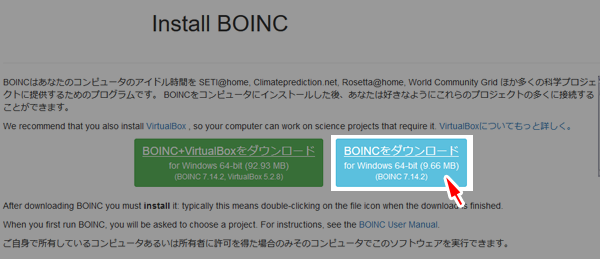
ダウンロードしたインストーラを実行したら、画面の指示に従ってインストールを進めていく。
ただ、注意したいのはこの画面。
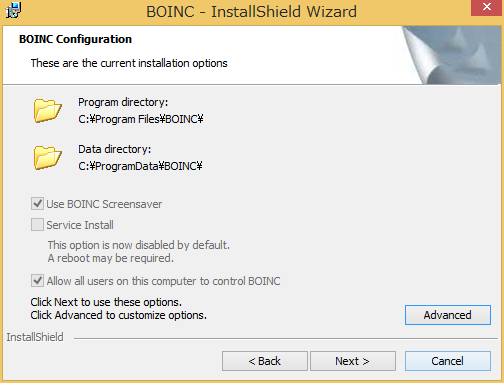
そのまま「Next」で進めていくと、スクリーンセーバーがBOINCのものに変わってしまう。分析の過程をグラフィカルに表示してくれるのでこれはこれで見ていて面白いのだが、不要な場合は「Advanced」ボタンをクリックして「Use BOINC Screensaver」のチェックを外しておいた方がいいだろう。
2. Rosetta@homeにアカウントを作成
BOINCのインストールが完了すると、こんな画面が出てくる。
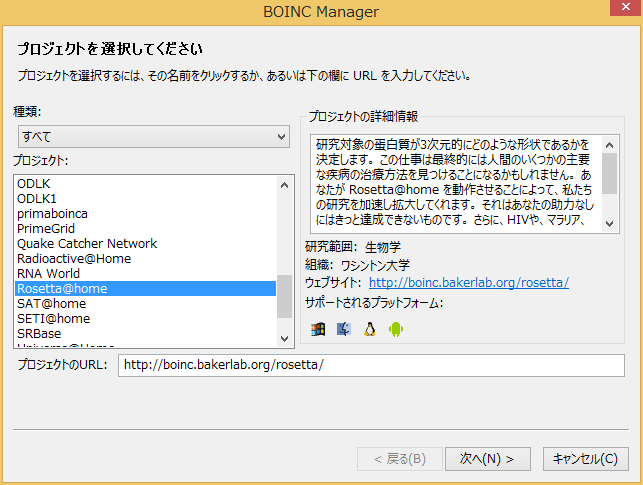
左側の一覧から「Rosetta@home」を選択して「次へ」
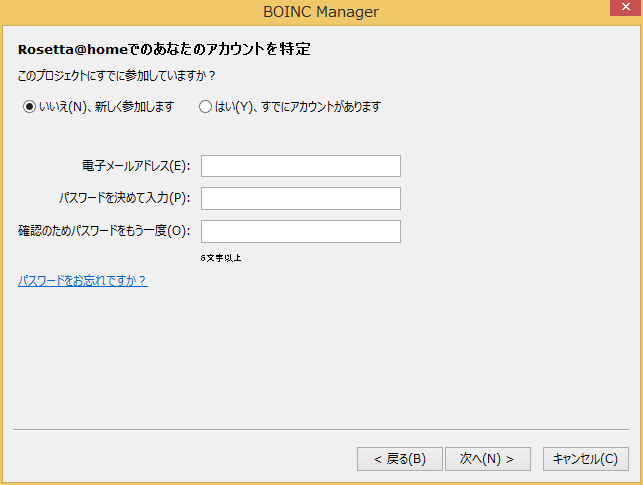
Rosetta@homeは、参加にあたってアカウントが必要。といっても、必要なのはメールアドレスだけ。適宜入力すればその場でアカウントを作成することができるので、画面の指示に従って進めていけばよい。
余談だが、 Rosetta@home以外にもこのBOINCを使っているプロジェクトは多数存在する。宇宙人探しでこの手の分散コンピューティングの草分けとなったSETI@home(先日プロジェクトとしては終了した模様)や、医療研究等を幅広くやっているWorld Community Gridなどが有名どころか。
3. BOINCにRosetta@homeのアカウントを設定して解析を始める
BOINCのインストールとRosetta@homeのアカウント作成が完了した時点で、BOINCにはアカウントが設定されて自動的に解析のためのワークユニット(BOINCでは「仕事」とか「タスク」と表現)がダウンロードされてくる。
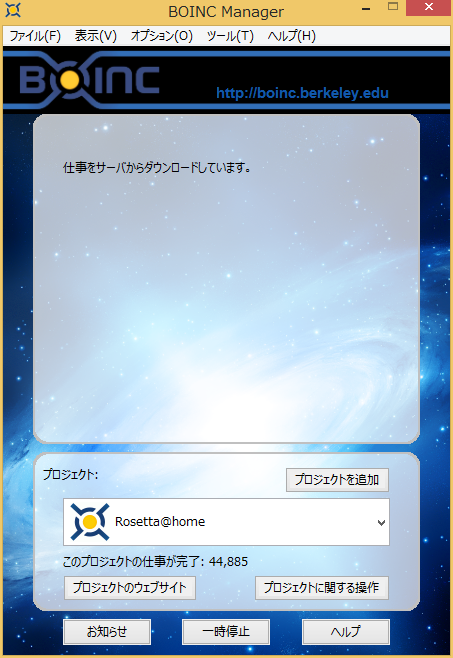
仕事(タスク)のダウンロード中 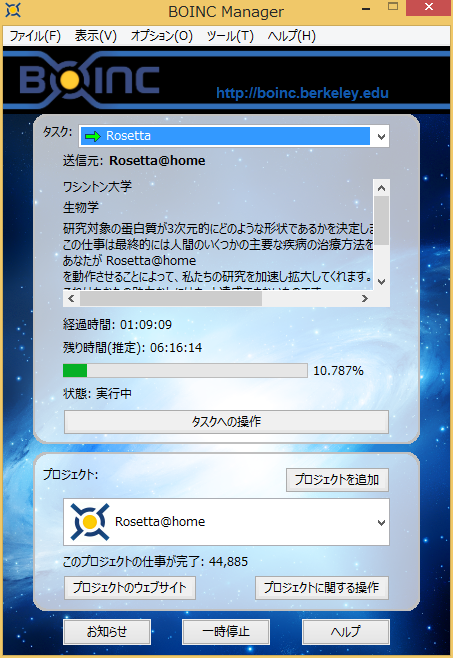
仕事(タスク)の実行中
以降、PC起動時にこのBOINCのソフトウェアがバックグラウンドで自動的に起動して解析を進めてくれる。基本的に、後は放置しておけばOK。
設定変更
CPUのリソースをどの程度解析に振り分けるか、などの設定を行うには、二通りの方法がある。
- BOINC Managerで変更
- Rosetta@homeのWebサイトで変更
今回は、2. の方法で変更してみる。
Rosetta@homeのWebサイトで変更
BOINCインストール時に作成したRosetta@homeのアカウントを使って、以下のサイトにログインする。
右上の「Login」から。
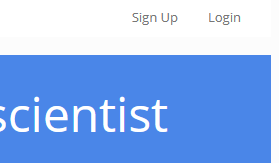
ログインすると、「プレファレンス(好みの設定)」という項目があるので、ここから「計算についての好みの設定(プレファレンス)」のリンクを開く。
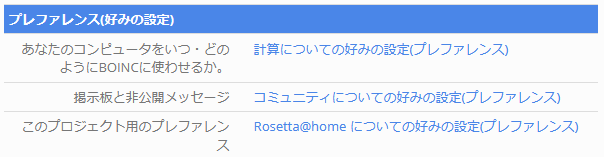
画面下に「プレファレンスを編集」というリンクがあるのでここをクリックすると、設定を変更可能。
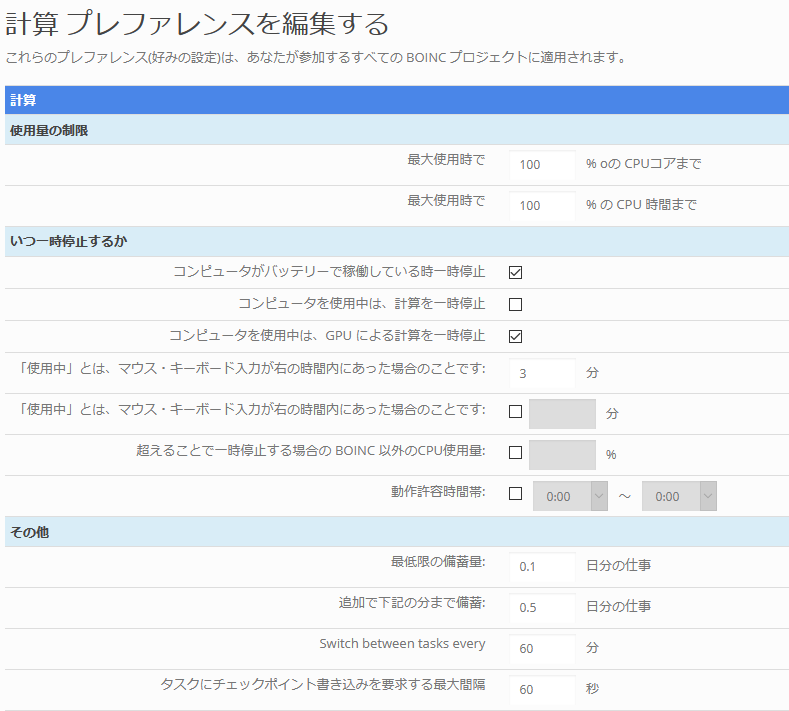
CPUの使用率を変更したい場合は、「使用量の制限」を設定すればよい。コア数か、最大CPU使用率で解析に割り振るCPUのリソースを指定できる。
このほかにも、PCの使用中は解析を停止するなどの設定も可能。ここで設定した内容は、しばらくするとPC上で動作するBOINCに反映される。
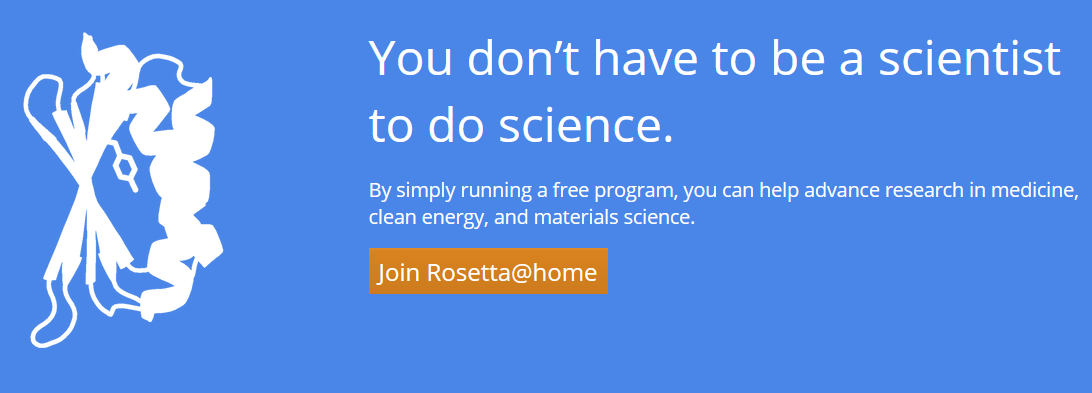


コメント